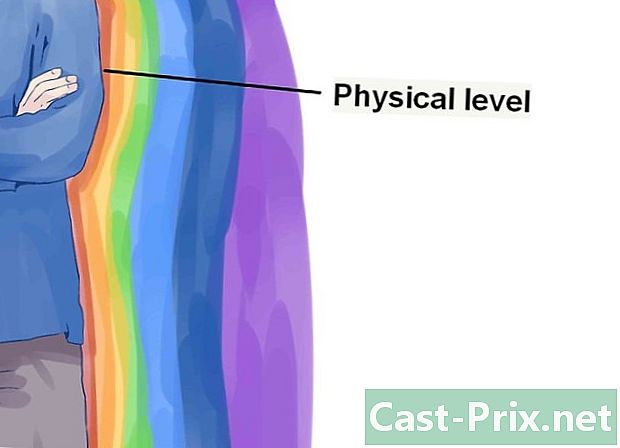மற்றொரு கணினியில் வீடியோவை ஸ்ட்ரீம் செய்ய VLC ஐ எவ்வாறு பயன்படுத்துவது
நூலாசிரியர்:
Louise Ward
உருவாக்கிய தேதி:
3 பிப்ரவரி 2021
புதுப்பிப்பு தேதி:
1 ஜூலை 2024

உள்ளடக்கம்
- நிலைகளில்
- பகுதி 1 ஒளிபரப்ப தயாராகிறது
- பகுதி 2 விண்டோஸில் ஒரு வீடியோவை ஸ்ட்ரீம் செய்யுங்கள்
- பகுதி 3 மேக்கில் ஒரு வீடியோவை அனுப்பவும்
வி.எல்.சி மீடியா பிளேயர் ஒரு கணினியில் மீண்டும் இயக்கப்படும் வீடியோவை அதே இணைய நெட்வொர்க்குடன் இணைக்கப்பட்ட மற்றொரு கணினியில் ஸ்ட்ரீம் செய்ய உங்களை அனுமதிக்கிறது. இது சாத்தியமாக இருக்க, நீங்கள் இரண்டு கணினிகளிலும் வி.எல்.சி மீடியா பிளேயரை நிறுவ வேண்டும், அவை ஒவ்வொன்றும் ஒரே வயர்லெஸ் நெட்வொர்க்குடன் இணைக்கப்பட வேண்டும்.
நிலைகளில்
பகுதி 1 ஒளிபரப்ப தயாராகிறது
- இரண்டு கணினிகளிலும் வி.எல்.சி மீடியா பிளேயரை நிறுவவும். இது இன்னும் செய்யப்படவில்லை எனில், ஸ்ட்ரீமை ஸ்ட்ரீம் செய்ய நீங்கள் பயன்படுத்த விரும்பும் கணினியில் வி.எல்.சி மீடியா பிளேயரை நிறுவ வேண்டும், மற்றொன்று அதை ஸ்ட்ரீம் செய்ய விரும்புகிறீர்கள்.
- வி.எல்.சி மேக் மற்றும் விண்டோஸுக்கு கிடைக்கிறது, ஆனால் பெரும்பாலான லினக்ஸ் விநியோகங்களுக்கும் கிடைக்கிறது.
-

ஐபி முகவரியைத் தேடுங்கள் 2 கணினிகள். உங்கள் நெட்வொர்க்கில் ஒரு கணினியிலிருந்து மற்றொரு கணினிக்கு ஒரு வீடியோவை ஒளிபரப்ப, இரு கணினிகளின் ஐபி முகவரியையும் நீங்கள் அறிந்து கொள்ள வேண்டும். -

கணினிகள் ஒரே பிணையத்துடன் இணைக்கப்பட்டுள்ளதா என்பதை உறுதிப்படுத்தவும். ஸ்ட்ரீமை ஒளிபரப்பும் கணினி மற்றும் அதைப் பெறும் கணினி இரண்டும் ஒரே இணைய நெட்வொர்க்குடன் இணைக்கப்பட வேண்டும் (எடுத்துக்காட்டாக உங்கள் திசைவி). இல்லையெனில், நீங்கள் ஒரு கணினியிலிருந்து மற்றொரு கணினியில் வீடியோவை ஸ்ட்ரீம் செய்ய முடியாது.- உங்கள் திசைவிக்கு பல சேனல்கள் இருந்தால் (எடுத்துக்காட்டாக, 2.4 ஜிகாஹெர்ட்ஸ் சேனல் மற்றும் 5.0 ஜிகாஹெர்ட்ஸ் சேனல்), இரண்டு இயந்திரங்களும் ஒரே சேனலுடன் இணைக்கப்பட்டுள்ளதா என்பதை உறுதிப்படுத்தவும்.
-

உங்கள் நெட்வொர்க்கில் ஸ்ட்ரீமிங் இயங்காது என்பதை அறிந்து கொள்ளுங்கள். உங்கள் இணைப்பில் குறைந்த பதிவேற்ற வேகம் இருந்தால் அல்லது ஒரே நேரத்தில் பல சாதனங்கள் (தொலைபேசிகள், கன்சோல்கள் அல்லது பிற கணினிகள் போன்றவை) இணைக்கப்பட்டிருந்தால், வீடியோவை ஸ்ட்ரீம் செய்ய நீங்கள் அதைப் பயன்படுத்த முடியாது. இந்த வழக்கில், உங்கள் இணைய வேகத்தை அதிகரிக்க உங்கள் சேவை வழங்குநரிடம் கேட்க வேண்டும்.- உங்கள் திசைவி அல்லது மோடம் போதுமானதாக இருந்தால், வீடியோ ஸ்ட்ரீமை ஸ்ட்ரீமிங் செய்வது ஒன்று அல்லது இரண்டையும் சேதப்படுத்தும்.
பகுதி 2 விண்டோஸில் ஒரு வீடியோவை ஸ்ட்ரீம் செய்யுங்கள்
-

வி.எல்.சி மீடியா பிளேயரைத் திறக்கவும். இது ஆரஞ்சு மற்றும் வெள்ளை போக்குவரத்து கூம்பு ஐகான். -

தாவலுக்குச் செல்லவும் ஊடக. இந்த தாவல் வி.எல்.சி மீடியா பிளேயர் சாளரத்தின் மேல் இடதுபுறத்தில் அமைந்துள்ளது. கீழ்தோன்றும் மெனுவைத் திறக்க அதைக் கிளிக் செய்க. -

கிளிக் செய்யவும் பரவல். இந்த விருப்பம் கீழ்தோன்றும் மெனுவின் கீழே உள்ளது ஊடக. இது ஒளிபரப்பு சாளரத்தைத் திறக்கிறது. -

தேர்வு சேர்க்க. பொத்தான் சேர்க்க பிரிவில் சாளரத்தின் வலதுபுறத்தில் உள்ளது கோப்பு தேர்வு. கோப்பு எக்ஸ்ப்ளோரரைத் திறக்க அதைக் கிளிக் செய்க. -

வீடியோவைத் தேர்வுசெய்க நீங்கள் ஸ்ட்ரீம் செய்ய விரும்பும் வீடியோவைக் கிளிக் செய்க. நீங்கள் ஆர்வமுள்ள வீடியோவைக் கண்டுபிடிக்க முதலில் இடது பக்கப்பட்டியில் ஒரு கோப்புறையைத் தேர்ந்தெடுக்க வேண்டும் அல்லது பிரதான கோப்பு எக்ஸ்ப்ளோரர் சாளரத்தில் ஒரு கோப்புறையைத் திறக்க வேண்டும். -

கிளிக் செய்யவும் திறந்த. விருப்பத்தை திறந்த சாளரத்தின் கீழ் வலதுபுறத்தில் உள்ளது மற்றும் வீடியோவை ஒளிபரப்பில் சேர்க்க உங்களை அனுமதிக்கிறது. -

தேர்வு பரவல். சாளரத்தின் அடிப்பகுதியில் இந்த விருப்பத்தை நீங்கள் காண்பீர்கள். -

கிளிக் செய்யவும் பின்வரும். இந்த விருப்பம் சாளரத்தின் கீழ் வலதுபுறத்தில் அமைந்துள்ளது.சாளரத்தைத் திறக்க அதைக் கிளிக் செய்க வெளியீட்டு ஓட்டம். -

புலத்தை அவிழ்த்து விடுங்கள் புதிய இலக்கு. இந்த கீழ்தோன்றும் புலம் பொதுவாக "கோப்பு" என்ற வார்த்தையைக் கொண்டுள்ளது. அதை அவிழ்க்க அதைக் கிளிக் செய்க. -

தேர்வு , HTTP. இந்த விருப்பம் கீழ்தோன்றும் மெனுவில் உள்ளது. -

தேர்வு சேர்க்க. சேர்க்க புலத்தின் வலதுபுறம் உள்ளது , HTTP மற்றும் HTTP உள்ளமைவு பக்கத்தைத் திறக்கும். -

பக்கத்தில் பட்டியலிடப்பட்ட துறைமுகத்தைக் கவனியுங்கள். ஒளிபரப்பு கடந்து செல்லும் துறைமுகத்தை நீங்கள் பின்னர் அறிந்து கொள்ள வேண்டும். -

மற்ற கணினியின் ஐபி முகவரியை உள்ளிடவும். இ துறையில் பாதை, மற்ற கணினியின் ஐபி முகவரியைத் தட்டச்சு செய்க. ஐபி முகவரியை தட்டச்சு செய்யும் போது சாய்வு (/) ஐ நீக்க வேண்டாம். -

கிளிக் செய்யவும் பின்வரும். -

பெட்டியைத் தேர்வுநீக்கு டிரான்ஸ்கோடிங்கை இயக்கு. இந்த பெட்டி சாளரத்தின் உச்சியில் உள்ளது. -

புலத்தை அவிழ்த்து விடுங்கள் சுயவிவர. சாளரத்தின் வலதுபுறத்தில் அதைக் காண்பீர்கள். கீழ்தோன்றும் மெனுவைக் காண்பிக்க அதைக் கிளிக் செய்க. -

வடிவமைப்பைத் தேர்ந்தெடுக்கவும் டி.எஸ். கிளிக் செய்யவும் வீடியோ - H.264 + MP3 (TS) கீழ்தோன்றும் மெனுவில். -

கிளிக் செய்யவும் பின்வரும். -

பெட்டியை சரிபார்க்கவும் அனைத்து தொடக்க நீரோடைகளையும் ஸ்ட்ரீம் செய்யுங்கள். நீங்கள் அதை பக்கத்தின் மேலே காணலாம். -

கிளிக் செய்யவும் பரவல். இந்த விருப்பம் சாளரத்தின் கீழே உள்ளது. அமைப்பை முடிக்க அதைக் கிளிக் செய்து, உங்கள் வீடியோவை மற்ற கணினியில் ஸ்ட்ரீமிங் செய்யத் தொடங்குங்கள். -

மற்ற கணினியில் வி.எல்.சி. -

பிணைய ஓட்ட சாளரத்தைத் திறக்கவும். கிளிக் செய்யவும் ஊடக பின்னர் பிணைய ஓட்டத்தைத் திறக்கவும். -

ஒளிபரப்பு முகவரியை உள்ளிடவும். வகை : http: // IPADDRESS: துறைமுக "ஐபாட்ரஸ்" ஐ ஒளிபரப்பு கணினியின் ஐபி முகவரியுடன் மாற்றவும், "போர்ட்" பக்கத்தில் பட்டியலிடப்பட்ட போர்ட் எண்ணுடன் மாற்றவும் , HTTP.- 123.456.7.8 ஐபி முகவரி மற்றும் 8080 போர்ட் கொண்ட கணினியிலிருந்து ஒளிபரப்ப, நீங்கள் தட்டச்சு செய்ய வேண்டும் http://123.456.7.8:8080.
-

கிளிக் செய்யவும் படிக்க. 30 விநாடிகளுக்குப் பிறகு, உங்கள் மீடியா பிளேயரில் மற்ற கணினியின் வீடியோ திறந்திருப்பதைக் காண்பீர்கள்.
பகுதி 3 மேக்கில் ஒரு வீடியோவை அனுப்பவும்
-

வி.எல்.சி மீடியா பிளேயரைத் திறக்கவும். வி.எல்.சி மீடியா பிளேயர் பயன்பாட்டின் ஐகான் ஆரஞ்சு மற்றும் வெள்ளை மற்றும் போக்குவரத்து கூம்பு போல் தெரிகிறது. -

கிளிக் செய்யவும் கோப்பு. இந்த மெனு விருப்பம் உங்கள் மேக் திரையின் மேல் இடதுபுறத்தில் அமைந்துள்ளது. கீழ்தோன்றும் மெனு திறக்கும். -

தேர்வு ஒளிபரப்பு வழிகாட்டி / டிரான்ஸ்கோடிங். கீழ்தோன்றும் மெனுவின் கீழே இந்த விருப்பத்தை நீங்கள் காண்பீர்கள். -

பெட்டியை சரிபார்க்கவும் பிணையத்திற்கு ஒளிபரப்பு. இது சாளரத்தின் உச்சியில் உள்ளது. -

கிளிக் செய்யவும் பின்வரும். இது சாளரத்தின் கீழ் வலதுபுறத்தில் உள்ள நீல பொத்தானாகும். -

தேர்வு தேர்வு. இந்த விருப்பம் மின் புலத்தின் வலதுபுறம் உள்ளது ஒளிபரப்பைத் தேர்ந்தெடுக்கவும். இது ஒரு கண்டுபிடிப்பான் சாளரத்தைத் திறக்கிறது.- பெட்டி ஒளிபரப்பைத் தேர்ந்தெடுக்கவும் சரிபார்க்கப்பட வேண்டும். அது இல்லையென்றால், கிளிக் செய்வதற்கு முன் அதைச் சரிபார்க்கவும் தேர்வு.
-

வீடியோவைத் தேர்வுசெய்க நீங்கள் ஸ்ட்ரீம் செய்ய விரும்பும் வீடியோவைக் கிளிக் செய்க. வீடியோவைக் கண்டுபிடிக்க நீங்கள் முதலில் கண்டுபிடிப்பாளரின் இடது பக்கப்பட்டியில் உள்ள ஒரு கோப்புறையைக் கிளிக் செய்ய வேண்டும் அல்லது பிரதான சாளரத்தில் ஒரு கோப்புறையைத் திறக்க வேண்டும். -

கிளிக் செய்யவும் திறந்த. விருப்பத்தை திறந்த சாளரத்தின் கீழ் வலதுபுறத்தில் உள்ளது. -

தேர்வு பின்வரும். -

பெட்டியை சரிபார்க்கவும் , HTTP. இது பக்கத்தின் நடுவில் உள்ளது மற்றும் புலங்களைக் காட்டுகிறது துறைமுக மற்றும் மூல (அல்லது பாதை). -

பட்டியலிடப்பட்ட துறைமுகத்தைக் கவனியுங்கள். ஒளிபரப்பு செய்யப்பட்ட துறைமுகத்தை நீங்கள் பின்னர் அறிந்து கொள்ள வேண்டும். -

மற்ற கணினியின் ஐபி முகவரியை உள்ளிடவும். துறையில் மூல அல்லது பாதை, மற்ற கணினியின் ஐபி முகவரியைத் தட்டச்சு செய்க.- மின் புலத்தில் ஒரு சாய்வு (/) இருந்தால், அதை வைத்து ஐபி முகவரியை உள்ளிடவும்.
-

கிளிக் செய்யவும் பின்வரும். -

பெட்டிகளை உறுதி செய்யுங்கள் டிரான்ஸ்கோடர் சரிபார்க்கப்படுகின்றன. பக்கத்தின் நடுவில் இந்த பெட்டிகளைக் காண்பீர்கள். -

கிளிக் செய்யவும் பின்வரும். -

பெட்டியை சரிபார்க்கவும் MPEG TS. நீங்கள் அதை பக்கத்தின் நடுவில் காண்பீர்கள். ஒளிபரப்புக்கு கிடைக்கக்கூடிய ஒரே வழி இதுவாக இருக்கலாம். -

இரண்டு முறை கிளிக் செய்யவும் பின்வரும். நீங்கள் இருக்கும் பக்கத்தில் ஒரு முறை கிளிக் செய்து, பக்கத்தில் இரண்டாவது முறையாக கூடுதல் விநியோக விருப்பங்கள். -

தேர்வு பூச்சு. இது சாளரத்தின் அடிப்பகுதியில் உள்ள நீல பொத்தானாகும். அமைப்பை முடிக்க அதைக் கிளிக் செய்து மற்ற கணினியில் ஸ்ட்ரீமிங் செய்யத் தொடங்குங்கள். -

மற்ற கணினியில் வி.எல்.சி. -

பிணைய ஓட்ட சாளரத்தைத் திறக்கவும். கிளிக் செய்யவும் கோப்பு பின்னர் பிணைய ஓட்டத்தைத் திறக்கவும். -

ஒளிபரப்பு முகவரியை உள்ளிடவும். வகை : http: // IPADDRESS: துறைமுக "ஐபாட்ரஸ்" ஐ ஒளிபரப்பு கணினியின் ஐபி முகவரியுடன் மாற்றவும், "போர்ட்" பக்கத்தில் பட்டியலிடப்பட்ட போர்ட் எண்ணுடன் மாற்றவும் , HTTP.- 123.456.7.8 ஐபி முகவரி மற்றும் 8080 போர்ட் கொண்ட கணினியிலிருந்து வீடியோவை ஸ்ட்ரீம் செய்ய, நீங்கள் தட்டச்சு செய்ய வேண்டும் http://123.456.7.8:8080.
-

கிளிக் செய்யவும் படிக்க. 30 விநாடிகளுக்குப் பிறகு, மற்ற கணினியிலிருந்து வீடியோ உங்கள் மீடியா பிளேயரில் தோன்றுவதைக் காண்பீர்கள்.

- ஒரே நேரத்தில் பல வீடியோக்களை ஸ்ட்ரீம் செய்ய விரும்பினால், முதலில் ஒரு பிளேலிஸ்ட்டை உருவாக்க வேண்டும். இதைச் செய்வதற்கான சிறந்த வழி உங்களுக்கு விருப்பமான வீடியோக்களைத் தேர்ந்தெடுப்பது, தேர்வில் வலது கிளிக் செய்து தேர்வுசெய்க வி.எல்.சி மீடியா பிளேயரின் பிளேலிஸ்ட்டில் சேர்க்கவும் கீழ்தோன்றும் மெனுவில், கிளிக் செய்வதன் மூலம் பிளேலிஸ்ட்டைச் சேமிக்கவும் ஊடக (அல்லது கோப்பு மேக்கில்) பின்னர் தேர்ந்தெடுக்கும் பிளேலிஸ்ட்டைச் சேமிக்கவும்.
- ஸ்ட்ரீமைக் காண உங்கள் திசைவியில் ஒரு போர்ட்டை நீங்கள் திருப்பி விட வேண்டியிருக்கலாம்.
- ஸ்ட்ரீமைப் பெறும் கணினியில் வீடியோவின் தரம் தவிர்க்க முடியாமல் மோசமாக இருக்கும்.